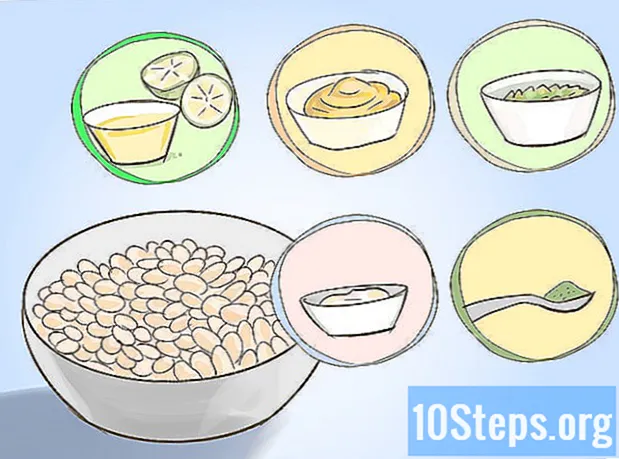Nilalaman
Ang cache ay ang hanay ng mga pansamantalang mga file sa internet na nai-save ng browser sa iyong computer. Ang mga file na ito ay naglalaman ng data mula sa mga website na nagpapahintulot sa gumagamit na mag-load ng mga web page na madalas nilang bisitahin, ngunit maaaring magtapos ng pagkasira o mabagal ang pag-navigate. Anuman ang iyong sitwasyon, basahin ang mga tip sa ibaba upang i-clear ang iyong cache ng Firefox!
Mga Hakbang
Paraan 1 ng 3: Ang paglilinis ng cache minsan
Mag-click sa icon ng tatlong magkakapatong na pahalang na linya. Ang icon ay nasa kanang itaas na sulok ng window ng Firefox.
- I-click ang pindutan upang ma-access ang isang drop-down na menu.

I-click ang "Mga Opsyon" sa drop-down menu. Ang pindutan ay nasa gitna ng menu at nagbubukas ng isang bagong pahina ng mga pagpipilian.- Magbubukas ka ng isang bagong pahina sa pamamagitan ng pag-click sa "Mga Opsyon".
- Ang mga hakbang sa pamamaraang ito ay nababahala sa bersyon ng Firefox para sa mga computer ng Windows. Mag-click sa "Mga Kagustuhan" kung gumagamit ka ng isang Mac.

Mag-click sa "Pagkapribado at Seguridad". Ang pagpipilian ay nasa kaliwang bahagi ng window ng Firefox.- Magbubukas ka ng isang bagong pahina sa pamamagitan ng pag-click sa "Privacy at Security".
Mag-scroll pababa sa seksyong "Mga cookies at data." Ito ay higit pa o mas kaunti sa gitna ng pahina ng "Pagkapribado at Seguridad".
- Ang seksyong ito ay naglalaman ng ilang iba't ibang mga pagpipilian, tulad ng "I-clear ang data ...", "Pamahalaan ang data ..." at "Pamahalaan ang mga pahintulot ...".

I-click ang "I-clear ang data... ". Ito ang unang pindutan sa seksyong" Mga cookies at site ".- Tiyaking nasuri ang mga pagpipilian na "Mga cookies at site" at "Mga naka-Cache na nilalaman".
- Alisan ng tsek ang "Mga cookies at data ng website" kung nais mo lamang na limasin ang iyong cache.
Mag-click sa "I-clear". Ang pindutan ay nasa ilalim ng diyalogo.
- Makakatipid ka ng iyong mga pagbabago sa sandaling na-click mo ang "I-clear".
Paraan 2 ng 3: Awtomatikong linisin ang Cache
Mag-click sa icon ng tatlong magkakapatong na pahalang na linya. Ang icon ay nasa kanang itaas na sulok ng window ng Firefox.
- I-click ang pindutan upang ma-access ang isang drop-down na menu.
I-click ang "Mga Opsyon" sa drop-down menu. Ang pindutan ay nasa gitna ng menu at nagbubukas ng isang bagong pahina ng mga pagpipilian.
- Mag-click sa "Mga Kagustuhan", hindi "Mga Opsyon", kung gumagamit ka ng Mac.
Mag-click sa "Pagkapribado at Seguridad". Ang pagpipilian ay nasa kaliwang bahagi ng window ng Firefox.
- Magbubukas ka ng isang bagong pahina sa pamamagitan ng pag-click sa "Privacy at Security".
Mag-scroll pababa sa seksyong "Kasaysayan". Ang seksyon na "Kasaysayan" ay higit pa o mas mababa sa gitna ng pahina at may ilang mga pagpipilian, tulad ng "Firefox ay ..." drop-down na menu at ang "I-clear ang kasaysayan ..." na pindutan.
- Buksan ang "Firefox ay ..." na drop-down na menu at makita ang mga pagpipilian.
Suriin ang pagpipilian na "Gamitin ang aking mga setting" sa drop-down menu. Ito ang pangatlong pagpipilian sa listahan na "Firefox ay ..."
- Magbubukas ang Firefox ng ilang mga bagong pagpipilian sa sandaling mag-click ka sa "Gamitin ang aking mga setting".
Suriin ang pagpipilian na "I-clear ang kasaysayan kapag isinara ng Firefox". Ito ay nasa ilalim ng listahan ng mga pagpipilian.
- Ilalabas ng Firefox ang pindutang "Mga Setting ..." sa sandaling suriin mo ang "I-clear ang kasaysayan kapag isinara ng Firefox" ang pagpipilian.
Mag-click sa "Mga Setting... ". Mag-click upang buksan ang isang bagong window na may mga pagpipilian.
- Suriin ang pagpipilian na "Cache" sa window na "I-clear ang mga setting ng kasaysayan".
Mag-click sa "OK". Ang pindutan ay nasa ilalim ng window ng "I-clear ang mga setting ng kasaysayan".
Paraan 3 ng 3: Paglinis ng Kasaysayan
Mag-click sa icon ng apat na patayong linya. Ang icon ay nasa kanang itaas na sulok ng window ng Firefox.
- I-click ang pindutan upang ma-access ang isang drop-down na menu.
Mag-click sa "Kasaysayan". Ang pagpipilian ay nasa gitna ng drop-down menu at magbubukas ng isang bagong listahan.
I-click ang "I-clear ang kamakailang kasaysayan... ". Ang pagpipilian ay nasa simula ng listahan at magbubukas ng isang bagong window.
- Ang opsyon ay magbubukas ng isang bagong window na may mga pagpipilian para sa pag-clear ng kasaysayan.
I-click ang menu na "interval interval upang limasin" ang menu ng drop-down. Ang drop-down menu ay nasa tuktok ng window na "I-clear ang kamakailang kasaysayan ..." at nagdudulot ng ilang iba't ibang mga pagpipilian.
- Ang mga pagpipilian ay "Huling minuto", "Huling dalawang oras", "Huling apat na oras", "Ngayon" at "Lahat".
Mag-click sa "Lahat". Ang pagpipilian ay nasa ilalim ng drop-down menu sa window na "I-clear ang kamakailang kasaysayan ...".
- Maaari mo ring baguhin ang mga pagpipilian para sa pag-clear ng kasaysayan sa parehong window bago magpatuloy.
Mag-click sa "OK". Ang pindutan ay nasa ilalim ng bintana at nagsisimula ang paglilinis.
- Kasama sa mga pagpipilian sa paglilinis ang "kasaysayan ng pagba-browse at pag-download", "Aktibong access account", "Mga form at kasaysayan ng paghahanap", "Cookies" at "Cache".
Handa na! Na-clear mo lang ang kasaysayan ng pagba-browse ng Firefox.
- Ang aksyon na ito ay walang laman lahat kasaysayan, maliban kung pinili mo ang isang mas maliit na saklaw.